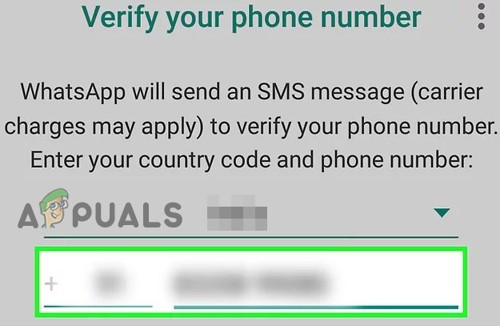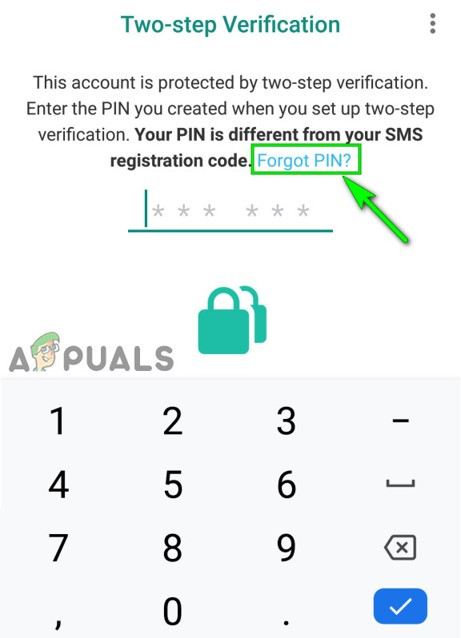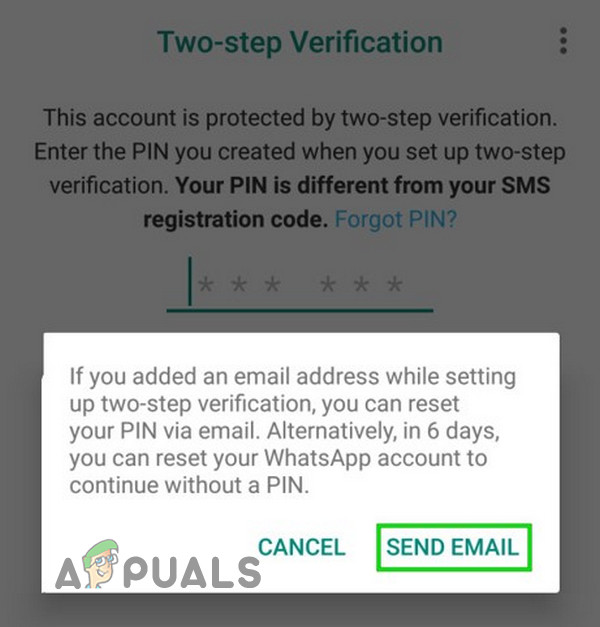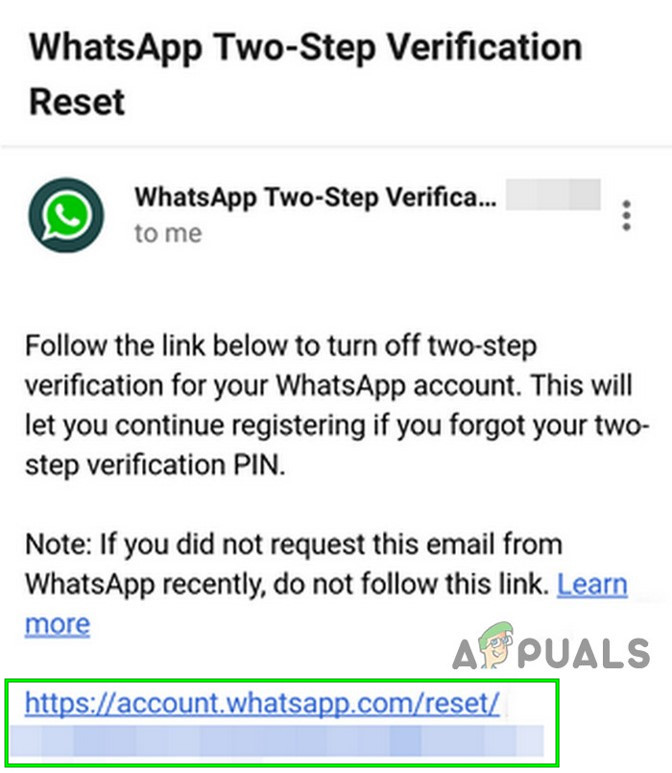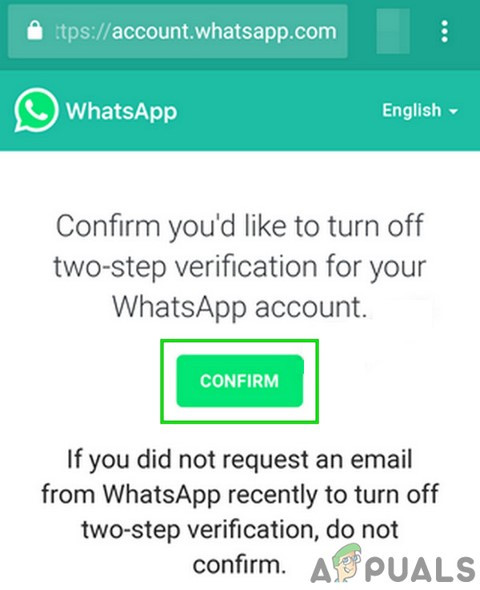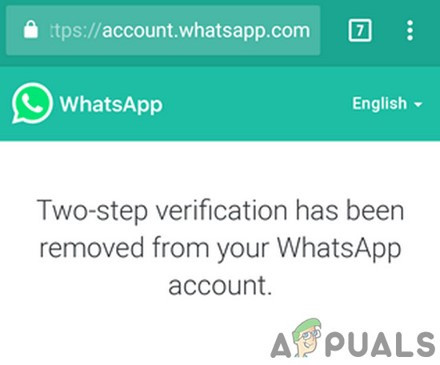På dette tidspunkt er der ingen tvivl om populariteten af messaging-applikationen WhatsApp . Siden slutningen af 2016 gav WhatsApp sine brugere muligheden for at aktivere 2-faktor-godkendelse (mange andre apps som Facebook og Google bruger det også) på deres WhatsApp-nummer. Ved brug af 2-faktor-godkendelse kan brugerens nummer ikke verificeres på WhatsApp uden at indtaste en brugerdefineret 6-cifret PIN-kode. Formålet med dette trin er at stoppe ubudne gæster fra at bruge dit WhatsApp-nummer, når de er i besiddelse af dit sim-kort.

Aktivér totrinsbekræftelse på WhatsApp
Nu, når brugeren skifter til en anden enhed eller ønsker at geninstallere WhatsApp, bliver han bedt om at indtaste PIN-koden.

Denne konto er beskyttet af totrinsbekræftelse
Men problemet opstår, når brugeren glemmer den 6-cifrede PIN-kode. Hvad kan en bruger så gøre for at gendanne sit WhatsApp-nummer? Hvis du er en af dem, der lider af dette problem, skal du følge trinene nedenfor for at bruge trinnene under dit WhatsApp-nummer.
Der er to sagsscenarier:
- 2-trinsbekræftelse aktiveret Med E-mail
- 2-trinsbekræftelse aktiveret Uden E-mail
Med e-mail:
Hvis du har en tilføjet e-mail-adresse, da du indstillede totrinsbekræftelse, skal du følge nedenstående trin:
- Start WhatsApp .
- Trykke Enig og fortsæt . Indtast derefter din telefonnummer .
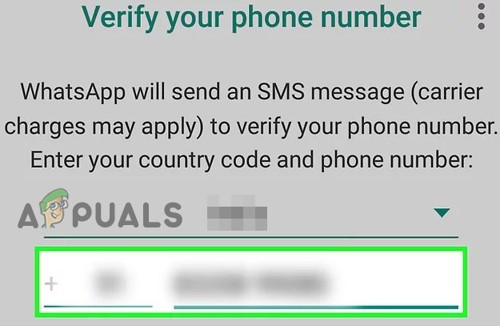
Bekræft telefonnummer på WhatsApp
- Du modtager en verifikationskode via SMS (eller via et opkald) på dit telefonnummer. Indtast koden i WhatsApp.
- Nu vil du være bedt om for at indtaste en PIN-kode. Som du ikke kan huske, skal du klikke på Glemt PIN-kode?
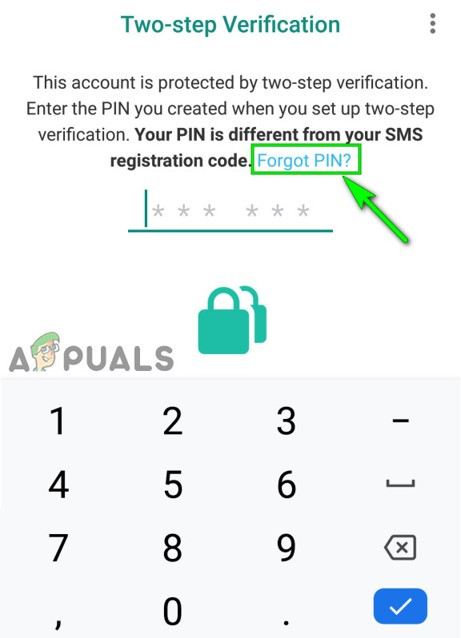
Klik på Glemt PIN-kode
- En pop op vises. Klik på Send e-mail (En e-mail vil blive sendt til den e-mail-adresse, som WhatsApp har registreret for dig).
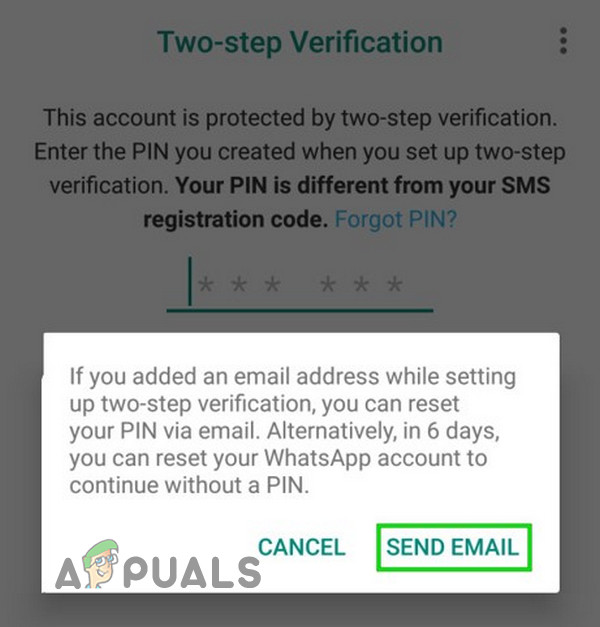
Send e-mail for at nulstille PIN
- Tryk nu på Okay .

E-mail sendt til Nulstil PIN
- En e-mail med et link til at deaktivere totrinsbekræftelse af din konto vil blive modtaget. Klik på linket og din WhatsApp-kontoside åbnes i din browser.
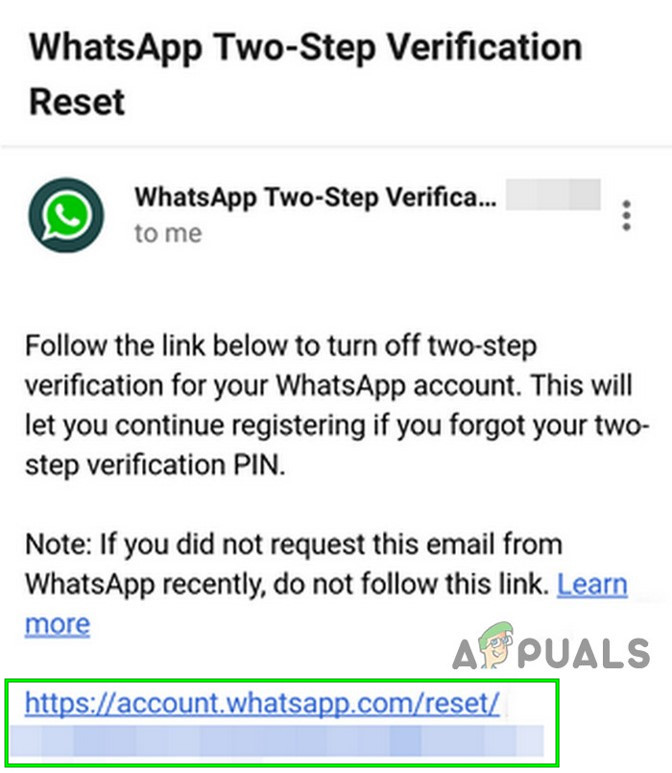
Link til nulstilling af totrinsbekræftelse
- Nu bekræfte at du virkelig vil slå totrinsbekræftelse fra. (sluk ikke, hvis du ikke har anmodet om det).
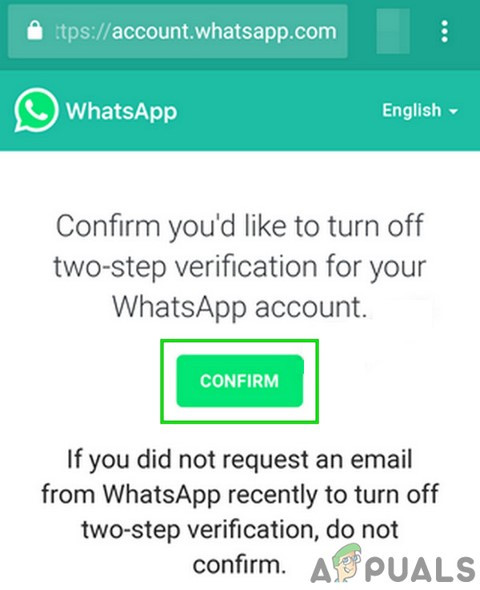
Bekræft for at nulstille totrinsbekræftelse
- Det er det. Nu vil du være i stand til at logge tilbage på din WhatsApp-konto og begynde at sende / modtage meddelelser igen. Hvis du har sikkerhedskopieret WhatsApp-data , så gendannes det.
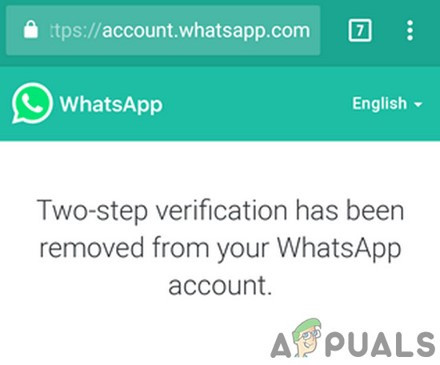
Totrinsbekræftelse fjernet fra WhatsApp-konto
Uden e-mail:
Du har ikke meget at gøre, hvis du ikke har oprettet e-mail, mens du aktiverer totrinsbekræftelse. Følg de nævnte trin:
- Vent på 7 dage . Derefter vil du kunne tildele til ny PIN-kode til din konto. En skærm til en ny PIN-kode vises på din skærm. Du skal bare tildele en ny PIN-kode (kode) med 6 cifre til appen. Du vil heller ikke være i stand til at læse beskeder modtaget i løbet af denne periode, og de vil gå tabt (meddelelser ældre end 6-7 dage slettes automatisk af WhatsApp).
- Hvis du ikke gør det bekræft igen din pinkode ind 30 dage , bliver din konto slettet . Derefter, når du bruger dit WhatsApp-nummer, opretter det en ny konto.